
mac系统怎么锁屏,轻松保护您的电脑安全
时间:2024-11-17 来源:网络 人气:655
Mac系统锁屏教程:轻松保护您的电脑安全
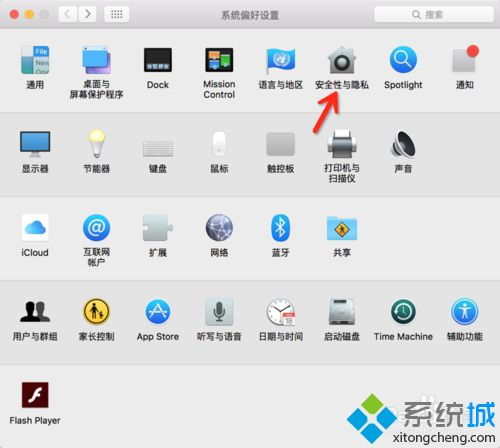
在日常生活中,为了保护个人隐私和电脑数据安全,学会如何锁屏是每个Mac用户必备的技能。本文将详细介绍Mac系统锁屏的方法,帮助您轻松保护您的电脑安全。
一、使用菜单栏锁屏
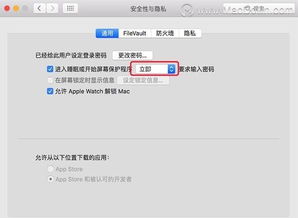
这是最常见也是最简单的一种锁屏方式。
首先,确保您的Mac电脑已经登录。
在屏幕顶部的菜单栏中,找到并点击锁形图标。
在弹出的菜单中,选择“锁定屏幕”。
此时,您的Mac电脑屏幕将被锁定,需要输入密码才能解锁。
二、使用快捷键锁屏
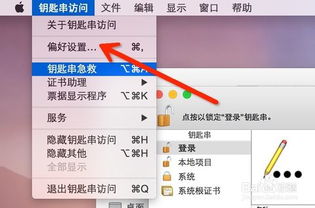
如果您经常需要快速锁屏,可以使用快捷键来提高效率。
同时按下Command键、Control键和Q键。
您的Mac电脑屏幕将被立即锁定,需要输入密码才能解锁。
三、使用Apple菜单锁屏
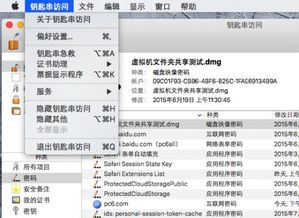
Apple菜单也是锁屏的一种方式,操作如下:
点击屏幕左上角的Apple图标。
在弹出的菜单中选择“锁定屏幕”。
您的Mac电脑屏幕将被锁定,需要输入密码才能解锁。
四、使用触发角锁屏
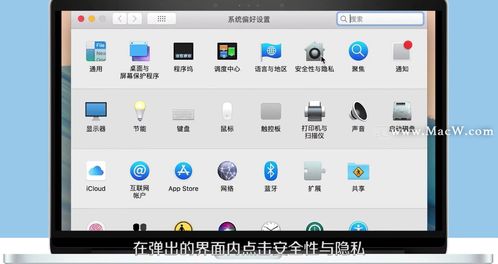
触发角是一种方便的锁屏方式,您可以在系统设置中自定义。
点击屏幕左上角的Apple图标。
选择“系统偏好设置”。
点击“桌面与屏幕保护程序”。
在“触发角”选项中,选择一个边角。
将鼠标滑动到设置的边角位置,即可锁屏。
五、使用快速用户切换锁屏
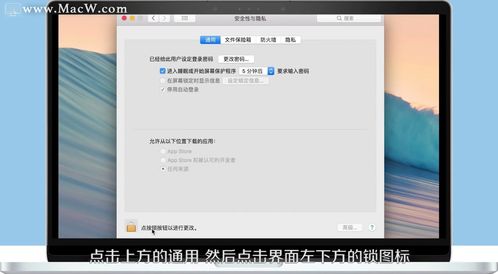
快速用户切换也是一种锁屏方式,操作如下:
点击屏幕左上角的Apple图标。
选择“系统偏好设置”。
点击“用户与群组”。
在“登录选项”中,勾选“将快速用户切换菜单显示为”旁边的框。
点击菜单栏右侧的快速用户切换菜单,然后选择“登录窗口”。
以上就是Mac系统锁屏的几种方法,您可以根据自己的需求选择合适的方式。学会锁屏,不仅能保护您的电脑安全,还能保护您的个人隐私。
相关推荐
教程资讯
教程资讯排行













